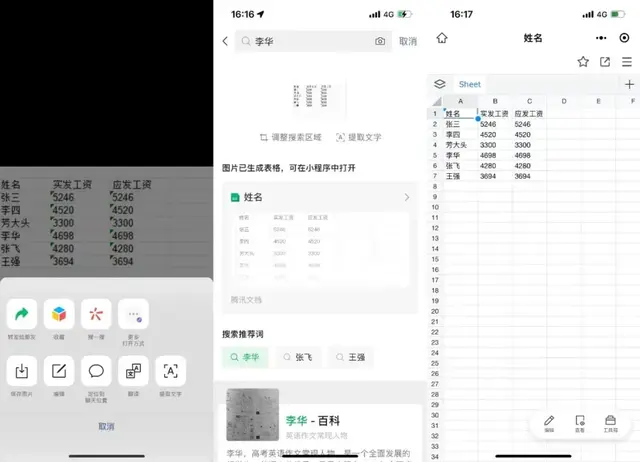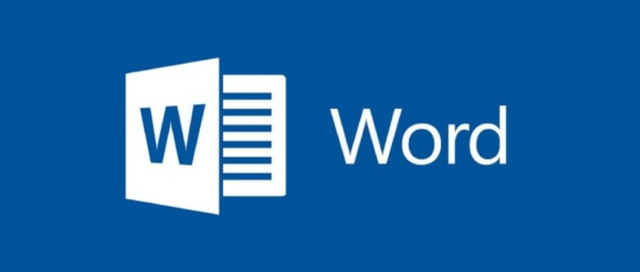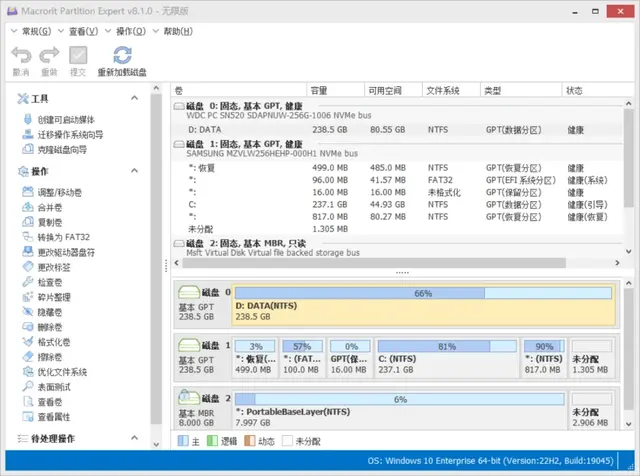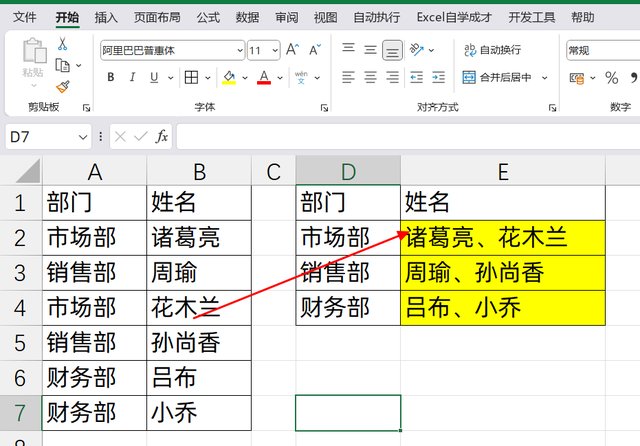文章最後有彩蛋!好禮相送!
Excel秘籍大全,正文開始
如圖所示,在word中有三張圖片,實際情況可能更多,難道你就一張張的拖拽圖片調整成統一的大小嗎,那不是累趴了。

我們可以使用一個快捷鍵統一調整大小。
第一步,點擊任意一張圖片,在【格式】菜單中,大小位置,調整它的寬度和高度。
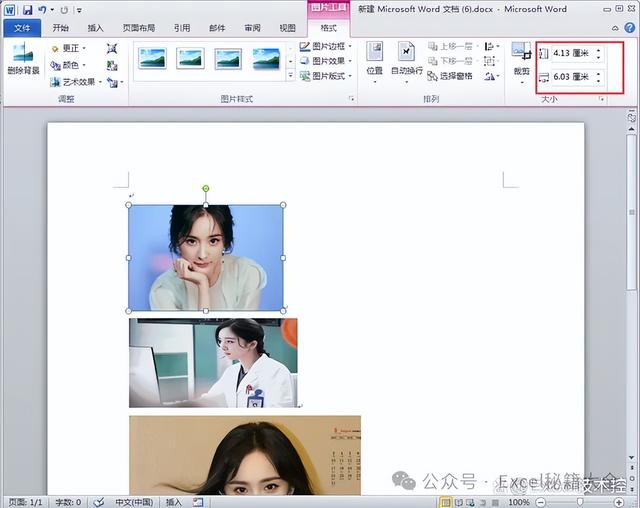
調整寬度和高度
第二步,設置寬度和高度的時候,一定要敲下回車鍵,設置完後別的什麽都不要操作,單擊第二張圖片按F4,然後一次選中每張圖片按F4即可,可以看到調整成統一的大小了。

統一設置了大小
在Excel中如何批量調整圖片的大小呢,在Excel中更簡單,有一點需要注意,在Excel中如何全選圖片,一定要單擊任意一張圖片,然後使用ctrl A,而不能直接使用ctrl A。

Excel中設置圖片大小
全選以後,設置圖片的高度和寬度,這樣圖片就變成了統一的大小。這就是在word和Excel中批量調整圖片大小的方法。
以下《900套高逼格工作模板.xls 》免費下載,不收一分錢!
常用Excel
用Excel玩好報表
是必不可缺的技能
要知道一張好的圖表
可以做到一圖勝千言!


今天推薦的超實用幹貨是
《900套高逼格工作模板.xls 》
3.2G高逼格Excel可視化模板
制作精美 可直接套用
適合自用和內部培訓使用
領取方式
關注我們
私信發送關鍵字:900
即可免費領取
資料來源于網絡,公益分享,如有侵權,聯系刪除